µTracer buizentester-kit, deel 3: een ‘software-interrupt’
Het gebruik
Het moment van de waarheid was aangebroken wat betreft het droogzwemmen met de GUI: De start van µTracer 3.11 via de Windows Startknop. Er verschijnt een scherm met een kenmerkend VB-uiterlijk:
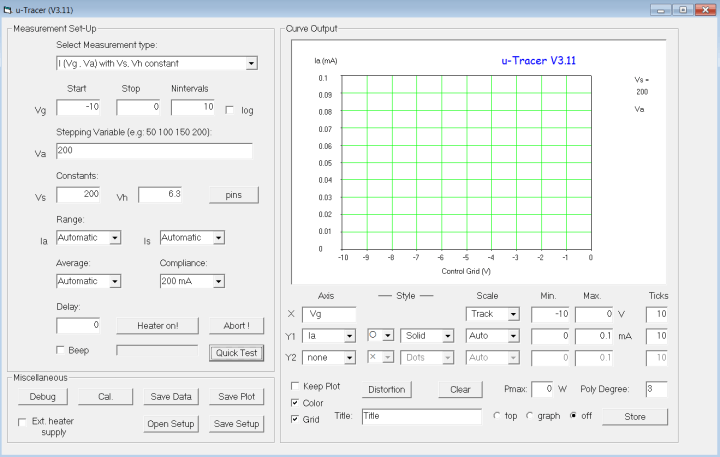
Blij dat ik zover was gekomen, en ook een paar dingen had geleerd, aarzelde ik niet om wat data in te voeren om ‘te kijken wat er gebeurt’. Bedenk dat op dit punt de µTracer hardware nog niet was aangesloten, in feite is deze zelfs nog helemaal niet klaar en operationeel. Maar wat zou er mis kunnen gaan door wat buisgegevens in de keuzevelden op het scherm in te voeren? Juist, niets! Dus pakte ik een van mijn favoriete buizen erbij, de 807.
 En in een betrouwbare bron van buisgegevens, de uitgave uit 1962 van het Muiderkring Tube and Transistor HandBook (MTTH; ook aanbevolen door Ronald) vond ik net als radiomuseum.org het volgende:
En in een betrouwbare bron van buisgegevens, de uitgave uit 1962 van het Muiderkring Tube and Transistor HandBook (MTTH; ook aanbevolen door Ronald) vond ik net als radiomuseum.org het volgende:

Deze simpele tekening laat de buisaansluitingen zien, de typische werkspanningen en essentiële statische elektrische gegevens. Ik begon met in de GUI op ‘Pins’ te klikken en selecteerde de namen van de elektroden en de twee gloeidraadaansluitingen gegeven in de MTTH-tekening.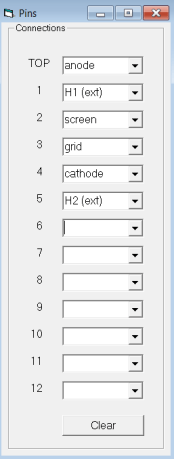 Het ‘Pins’-venster heeft geen ‘save’-optie, u sluit het eenvoudig door op het rode kruis te klikken. Vervolgens voerde ik in de velden die ik herkende, zoals Vg start/stop (roosterspanning), Vs (schermroosterspanning), Ia (anodestroom) en Vh (gloeispanning) wat relevante data in voor de 807. Daarna selecteerde ik een grafiek (‘trace’) van het type [I (Va, Vg) with Vs, Vh, constant] uit het uitklapmenu bovenaan het venster. Let op de uit het MTTH overgenomen maximaal te verwachten Ia en Is van respectievelijk 100 mA en 10 mA. Ja, in theorie is het dus mogelijk om een buis te vernielen of rood te laten oplichten door in de µTracer idiote waarden in te voeren. Maar bedenk dan dat de µTracer uw voertuig is, en u de bestuurder bent.
Het ‘Pins’-venster heeft geen ‘save’-optie, u sluit het eenvoudig door op het rode kruis te klikken. Vervolgens voerde ik in de velden die ik herkende, zoals Vg start/stop (roosterspanning), Vs (schermroosterspanning), Ia (anodestroom) en Vh (gloeispanning) wat relevante data in voor de 807. Daarna selecteerde ik een grafiek (‘trace’) van het type [I (Va, Vg) with Vs, Vh, constant] uit het uitklapmenu bovenaan het venster. Let op de uit het MTTH overgenomen maximaal te verwachten Ia en Is van respectievelijk 100 mA en 10 mA. Ja, in theorie is het dus mogelijk om een buis te vernielen of rood te laten oplichten door in de µTracer idiote waarden in te voeren. Maar bedenk dan dat de µTracer uw voertuig is, en u de bestuurder bent.
Zelfs als het hypothetisch is (en waarschijnlijk op dit moment nog geen zin heeft, maar we zullen zien) kan de configuratie die ik voor mijn 807 heb opgezet, voor later gebruik op de volgende manier lokaal in het .uts-formaat worden opgeslagen:
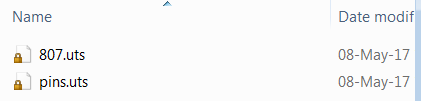
Als u uw .uts-bestand in de cloud wilt opslaan om het door anderen te laten gebruiken of te verbeteren, ga uw gang!
Dit zijn mijn opgeslagen instellingen: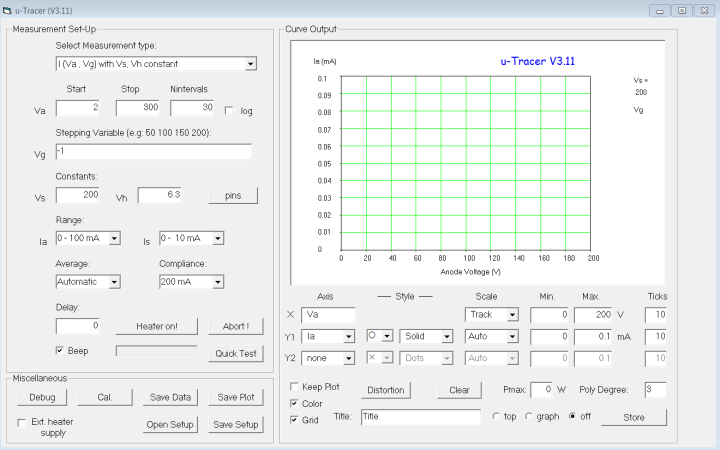
Wordt vervolgd in week 24.
Het moment van de waarheid was aangebroken wat betreft het droogzwemmen met de GUI: De start van µTracer 3.11 via de Windows Startknop. Er verschijnt een scherm met een kenmerkend VB-uiterlijk:
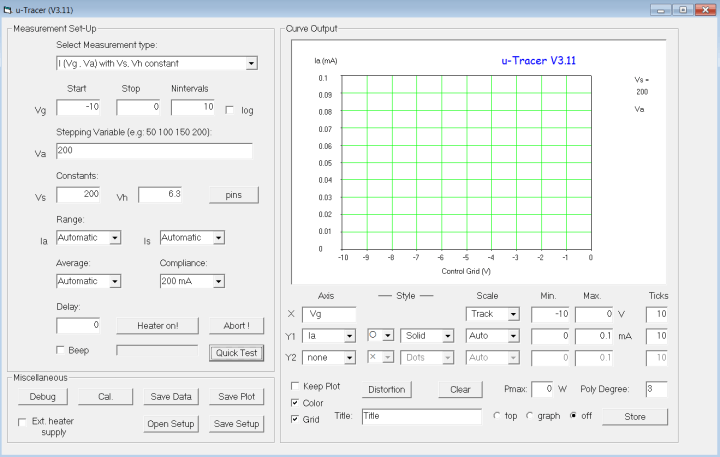
Blij dat ik zover was gekomen, en ook een paar dingen had geleerd, aarzelde ik niet om wat data in te voeren om ‘te kijken wat er gebeurt’. Bedenk dat op dit punt de µTracer hardware nog niet was aangesloten, in feite is deze zelfs nog helemaal niet klaar en operationeel. Maar wat zou er mis kunnen gaan door wat buisgegevens in de keuzevelden op het scherm in te voeren? Juist, niets! Dus pakte ik een van mijn favoriete buizen erbij, de 807.
 En in een betrouwbare bron van buisgegevens, de uitgave uit 1962 van het Muiderkring Tube and Transistor HandBook (MTTH; ook aanbevolen door Ronald) vond ik net als radiomuseum.org het volgende:
En in een betrouwbare bron van buisgegevens, de uitgave uit 1962 van het Muiderkring Tube and Transistor HandBook (MTTH; ook aanbevolen door Ronald) vond ik net als radiomuseum.org het volgende: 
Deze simpele tekening laat de buisaansluitingen zien, de typische werkspanningen en essentiële statische elektrische gegevens. Ik begon met in de GUI op ‘Pins’ te klikken en selecteerde de namen van de elektroden en de twee gloeidraadaansluitingen gegeven in de MTTH-tekening.
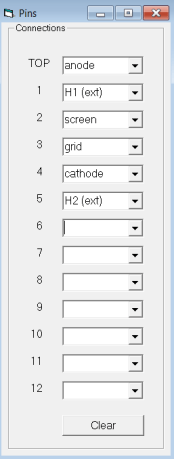
Zelfs als het hypothetisch is (en waarschijnlijk op dit moment nog geen zin heeft, maar we zullen zien) kan de configuratie die ik voor mijn 807 heb opgezet, voor later gebruik op de volgende manier lokaal in het .uts-formaat worden opgeslagen:
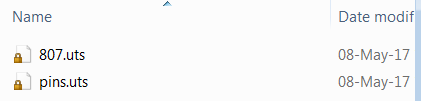
Als u uw .uts-bestand in de cloud wilt opslaan om het door anderen te laten gebruiken of te verbeteren, ga uw gang!
Dit zijn mijn opgeslagen instellingen:
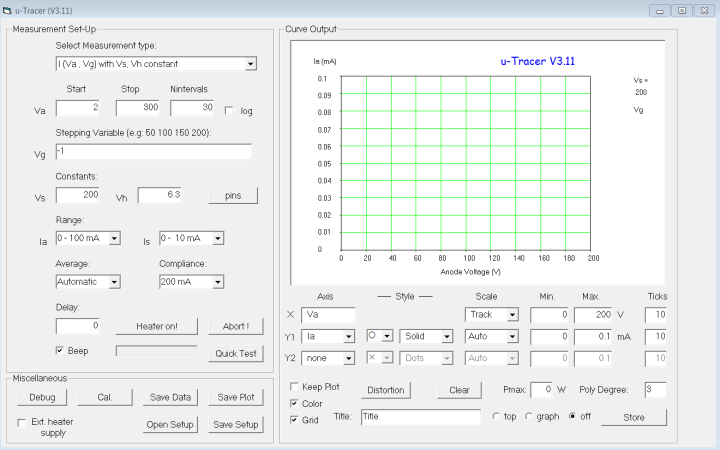
Conclusie
Mijn ervaringen tot zover met het softwaregedeelte van de µTracer hebben mij het vertrouwen gegeven dat ik het systeem aan de gang krijg, en dat het mij gaat helpen om door de enorme berg buizen heen te komen die erop wachten om ge’traced’ te worden (spreek "utrace" maar eens uit op z'n Engels). Die buizen gaan zeker mee naar Aken, samen met de µTracer en mijn pc.Wordt vervolgd in week 24.
Read full article
Hide full article


Discussie (4 opmerking(en))